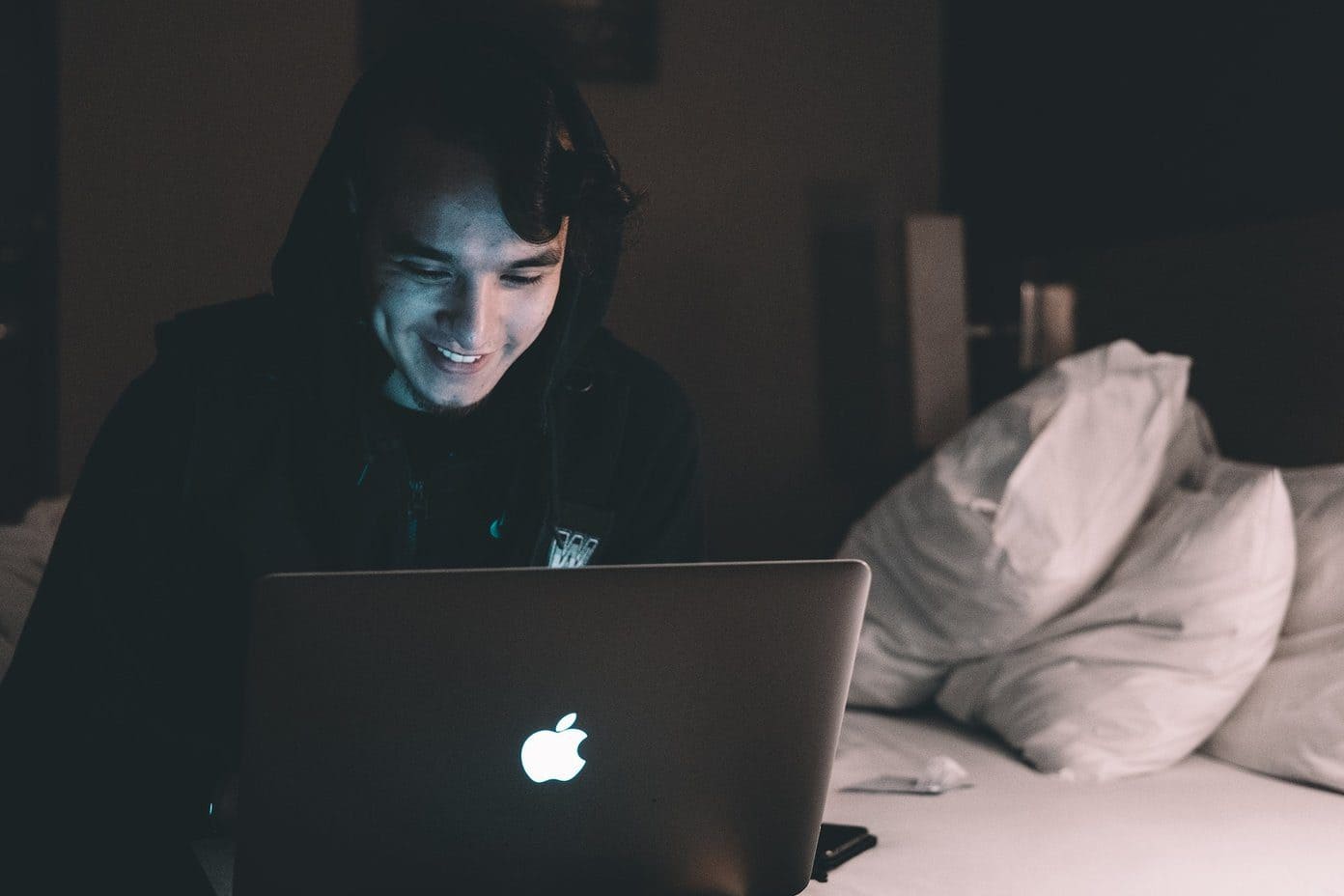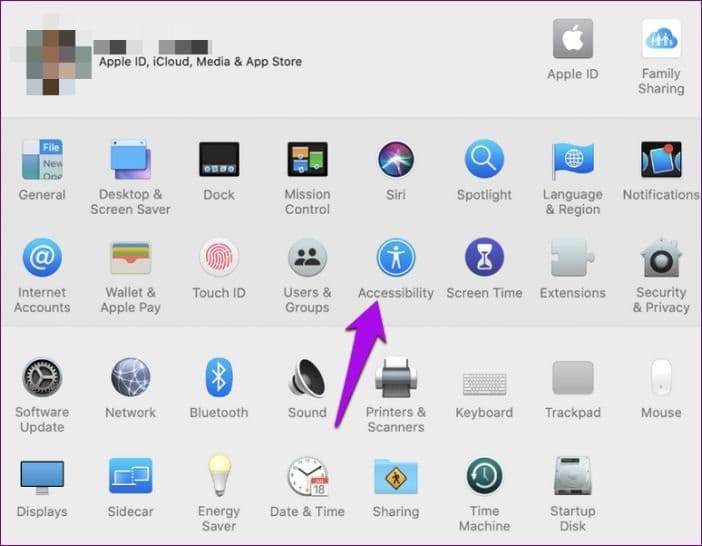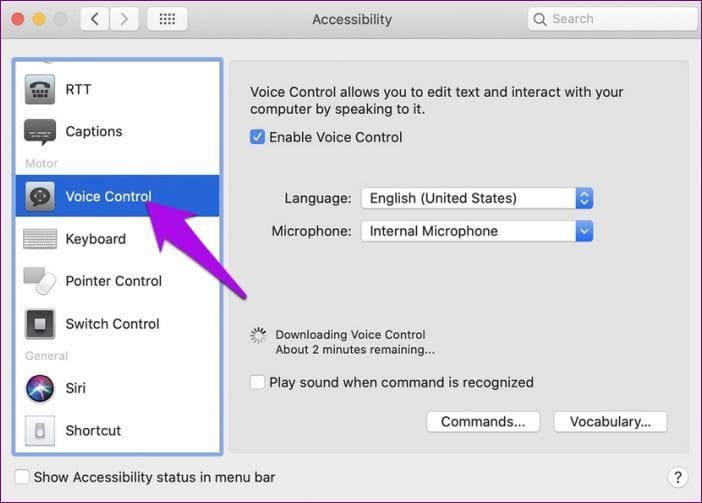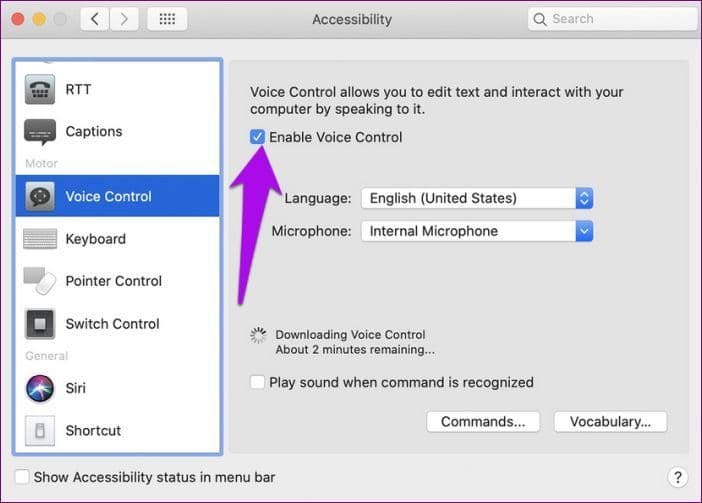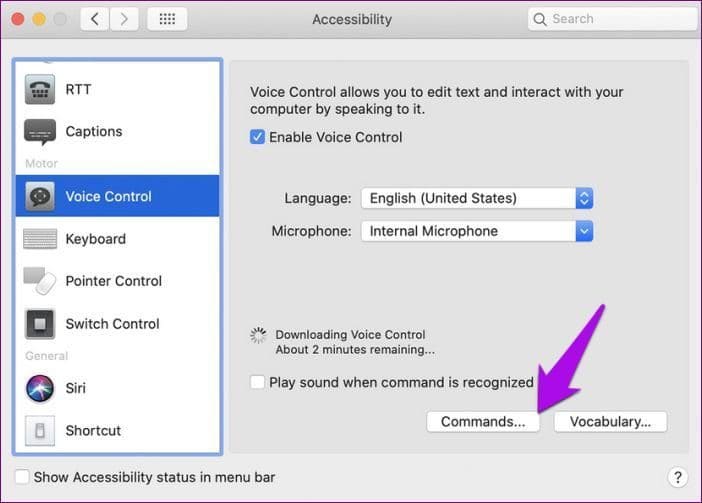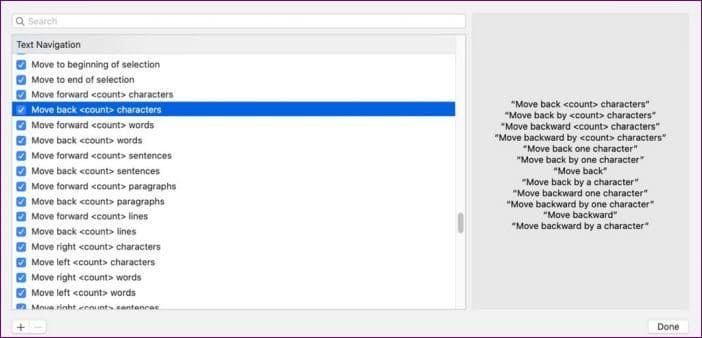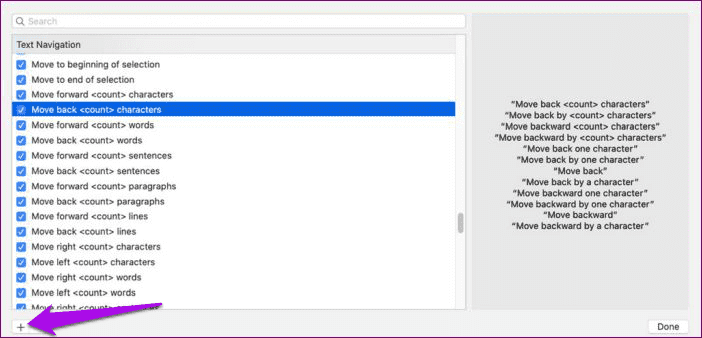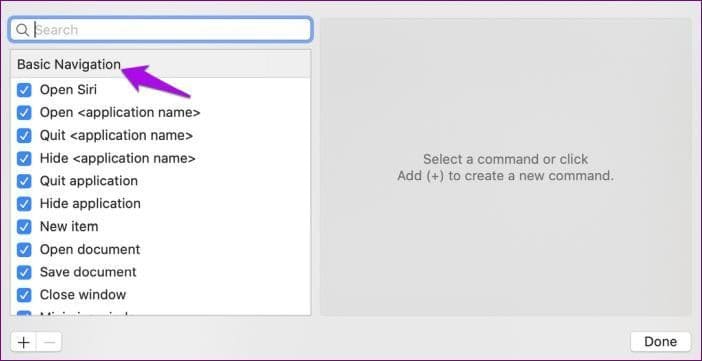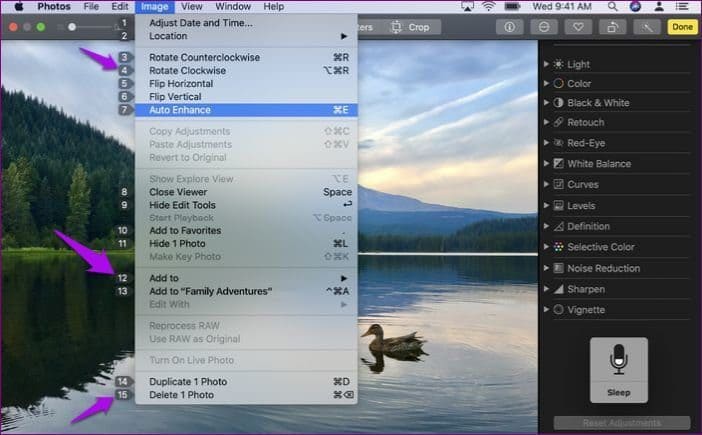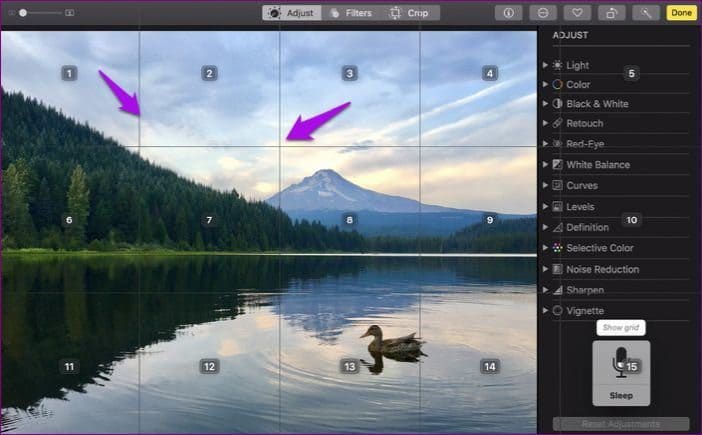ध्वनि नियंत्रण क्या है और मैक पर इसका उपयोग कैसे करें
7 अक्टूबर, 2019 को, Apple ने लंबे समय से प्रतीक्षित macOS Catalina, अपने ऑपरेटिंग सिस्टम की XNUMXवीं प्रमुख रिलीज़ और macOS Mojave का उत्तराधिकारी जारी किया। यदि आप पहले से ही करते हैं MacOS कैटालिना में अपग्रेड करेंआपने संभवतः जीवन बदलने वाली नई सुविधाओं का अनुभव किया होगा जो कुछ सुविधा और थोड़ा आनंद प्रदान करती हैं।
उनमें से वॉयस कंट्रोल फीचर उन लोगों के लिए डिज़ाइन किया गया है जो कीबोर्ड या माउस का उपयोग करने के बजाय अपने मैक को नियंत्रित करना चाहते हैं।
यदि यह आपकी स्थिति है, या आप कीबोर्ड पर टाइप करने या माउस का उपयोग करने की परेशानी के बिना अपने मैक का उपयोग करने का एक नया तरीका चाहते हैं, तो यह जानने के लिए पढ़ें कि ध्वनि नियंत्रण क्या है और आप इसके साथ क्या कर सकते हैं।
मैक पर ध्वनि नियंत्रण क्या है?
वॉयस कंट्रोल macOS कैटालिना की एक सुविधा है जो आपको वॉयस रिकग्निशन तकनीक द्वारा तैनात सरल वॉयस कमांड का उपयोग करके अपने मैक कंप्यूटर को नियंत्रित करने देती है।
इस सुविधा के साथ, आप अपने Mac पर कमांड जारी कर सकते हैं और दस्तावेज़ों और ईमेल में टेक्स्ट निर्देशित कर सकते हैं। इसे उन लोगों की मदद करने के लिए डिज़ाइन किया गया है जो पारंपरिक माउस या कीबोर्ड का उपयोग नहीं करना चाहते हैं और फिर भी अपने मैक कंप्यूटर संचालित करते हैं।
ऐप्स को खोलने और बंद करने या अपनी आवाज से आदेश जारी करने में कोई समय नहीं लगता है। हो सकता है कि आप अपने मैक के कुछ बुनियादी कार्यों जैसे वॉल्यूम समायोजित करने और चमक के स्तर को बदलने के लिए सिरी का उपयोग कर रहे हों, लेकिन आवाज नियंत्रण के साथ, आपको ऐसे कार्यों के लिए सिरी की आवश्यकता नहीं होगी।
वॉइस कंट्रोल एक शानदार कैटालिना अनुभव प्रदान करने के लिए सिरी में उपयोग किए जाने वाले ऑन-डिवाइस स्पीच रिकग्निशन और प्रोसेसिंग इंजन का लाभ उठाता है।
श्रुतलेख और ध्वनि आदेशों का उपयोग अधिक लचीलापन प्रदान करता है, और macOS के पुराने और वर्तमान संस्करणों के साथ संगत है।
अपने Mac पर वॉयस कंट्रोल कैसे शुरू करें और उसका उपयोग कैसे करें
यदि आप अपने Mac पर macOS Catalina के नवीनतम संस्करण का उपयोग कर रहे हैं, तो इसे अपनी आवाज़ से नियंत्रित करने के लिए इस परिचयात्मक मार्गदर्शिका का उपयोग करें।
प्रश्न 1: क्लिक करके ध्वनि नियंत्रण चालू करें मेनू > सिस्टम > प्राथमिकताएं और एक्सेसिबिलिटी चुनें।
प्रश्न 2: साइडबार में, क्लिक करें आवाज नियंत्रण।
चरण 3 पर: क्लिक ध्वनि नियंत्रण सक्षम करें. यदि यह आपका पहली बार है, तो आपको अपनी भाषा के लिए विशिष्ट फ़ाइलों के साथ Apple से एक बार डाउनलोड मिलेगा। एक बार सक्षम होने पर, आपकी स्क्रीन पर वॉयस कंट्रोल प्राथमिकताओं से चयनित माइक्रोफ़ोन का प्रतिनिधित्व करने वाला एक फ्लोटिंग माइक्रोफ़ोन दिखाई देगा।
आप टैप करके वॉइस कंट्रोल को सुनने से रोक सकते हैं "नींद" या कहें ""सो जाओ". इससे सेवा रुक जाएगी, और जब आप इसे दोबारा उपयोग करने के लिए तैयार हों, तो टैप करें या कहें "मैं जागा"।
ध्यान दें: जब ध्वनि नियंत्रण सक्षम होता है, तो आपको कीबोर्ड पर हुक्म चलाने का विकल्प नहीं दिखाई देगा।
Mac पर ध्वनि नियंत्रण का उपयोग कैसे करें
आप अपने Mac पर सभी ऐप्स में ध्वनि नियंत्रण का उपयोग कर सकते हैं, जिसमें ईमेल प्रोग्राम, वर्ड प्रोसेसर में डिक्टेशन, मैसेजिंग ऐप्स और बहुत कुछ शामिल हैं।
आप क्लिक कर सकते हैं मेनू>सिस्टम प्राथमिकताएं>पहुंच-योग्यता>आवाज नियंत्रण आप कौन से कमांड का उपयोग कर सकते हैं यह जानने के लिए कमांड पर क्लिक करें। इसके बजाय, कहें “आदेश दिखाएँ” और आपके लिए उपलब्ध आदेशों की सूची की समीक्षा करें।
आदेशों की सूची संदर्भ पर निर्भर करती है, इसलिए हो सकता है कि आपको इस सूची में कुछ अंतर न मिले। हालाँकि, आप फिर से वॉयस कंट्रोल प्राथमिकताओं पर जा सकते हैं और कमांड रिकग्निशन पर प्ले साउंड का चयन करके देख सकते हैं कि वॉयस कंट्रोल ने कमांड के रूप में आपके द्वारा कही गई बात सुनी है या नहीं।
इसके अतिरिक्त, आप डिफ़ॉल्ट कमांड को खोज या स्क्रॉल कर सकते हैं, या बस अपने लिए कस्टम कमांड बना सकते हैं। ऐसा करने के लिए, नीचे बाईं ओर + पर क्लिक करें कस्टम कमांड बनाने के लिए स्क्रीन।
कमांड के प्रकार जिनका उपयोग आप अपने Mac पर ध्वनि नियंत्रण के साथ कर सकते हैं
बुनियादी नेविगेशन आदेश
ध्वनि नियंत्रण आपको कई एप्लिकेशन, नियंत्रण, लेबल और अन्य स्क्रीन तत्वों के नामों को जोड़कर नेविगेट करने की अनुमति देता है जिन्हें यह विशिष्ट कमांड का उपयोग करके पहचानता है। उदाहरण के लिए, यदि आप कोई नया दस्तावेज़ खोलना चाहते हैं तो आप "पन्नें खोलें" और फिर "नए दस्तावेज़ पर क्लिक करें" कह सकते हैं। इसे सेव करने के लिए कमांड बोलें “दस्तावेज़ सहेजें“और वह तुम्हारे लिए सब कुछ करेगा।
आप डार्क मोड चालू करने, अपने मैक को पुनरारंभ करने, या मेल में एक नया संदेश शुरू करने और इसे संसाधित करने के लिए भी अपनी आवाज का उपयोग कर सकते हैं।
संख्या ओवरले
वॉयस कंट्रोल आपके मैक की स्क्रीन के कुछ हिस्सों जैसे चेकबॉक्स, मेनू और बटन को क्लिक करने योग्य पहचानता है। संख्या ओवरले का उपयोग करके, आप इन भागों के साथ शीघ्रता से इंटरैक्ट कर सकते हैं। नंबर ओवरले सक्षम करने के लिए, बस "नंबर दिखाएं" कहें और उस पर क्लिक करने के लिए नंबर बोलें।
यह वेब पेजों और अन्य जटिल इंटरफेस के साथ बातचीत करने का एक आसान तरीका है। उदाहरण के लिए, एक वेब ब्राउज़र में, आप "सर्च फॉर गाइडिंगटेक" कह सकते हैं और "नंबर दिखाएँ" कहकर परिणाम का चयन करने के लिए एक नंबर ओवरले का उपयोग कर सकते हैं। 1 क्लिक करें।"
यदि आपको समान नाम वाली वस्तुओं के बीच अंतर करने की आवश्यकता है, तो ध्वनि नियंत्रण अभी भी इन सूचियों में संख्याएँ प्रदर्शित करेगा।
ग्रिड ओवरले
यह एक और सुविधा है जिसका उपयोग आप अपने मैक स्क्रीन के उन हिस्सों के साथ इंटरैक्ट करने के लिए कर सकते हैं जिन्हें आप नियंत्रित नहीं कर सकते हैं या जिन्हें ध्वनि नियंत्रण क्लिक करने योग्य नहीं पहचानता है। इसका उपयोग करने के लिए, "ग्रिड दिखाएँ" कहें ताकि आप एक क्रमांकित ग्रिड देख सकें, और जो संख्या आप चाहते हैं उसे बोलकर अपने चयन को परिष्कृत करना जारी रखें।
नेटवर्क नंबर छिपाने के लिए, नंबर और नेटवर्क को पूरी तरह से छिपाने के लिए बस "नंबर छुपाएं" या "नेटवर्क छुपाएं" कहें।
इमला
यह ध्वनि नियंत्रण सुविधा बोले गए शब्दों को टेक्स्ट में परिवर्तित करती है ताकि आप किसी दस्तावेज़, ईमेल या अन्य टेक्स्ट फ़ील्ड में एक संदेश दर्ज कर सकें और लगातार लिख सकें। आप विराम चिह्न, इमोजी और प्रतीकों को भी निर्देशित कर सकते हैं, और कमांड का उपयोग करके टेक्स्ट को चुन सकते हैं, फ़ॉर्मेट कर सकते हैं, स्थानांतरित कर सकते हैं और हटा सकते हैं।
प्रासंगिक संकेतों को समझकर, ध्वनि नियंत्रण आपको आदेशों और श्रुतलेख के बीच निर्बाध रूप से परिवर्तन करने देता है। उदाहरण के लिए, आप संदेश ऐप में कुछ ऐसा कहकर एक संदेश निर्देशित और भेज सकते हैं, “मैं करीब हूं। सबमिट पर क्लिक करें.
नोट: आपको देता है ध्वनि नियंत्रण आपकी शब्दावली भी बनाता है श्रुतलेख में उपयोग के लिए.
अपने मैक से बात करें
हमें उम्मीद है कि अब आप जान गए होंगे कि ध्वनि नियंत्रण क्या है और अपने मैक पर एक रोमांचक, व्यावहारिक अनुभव का आनंद लेने के लिए इस अद्भुत सुविधा का उपयोग कैसे करें। कुछ कमांड आज़माएं और जानें कि पारंपरिक इनपुट डिवाइस के बिना काम करना कितना आसान है।